10 ting, du kan gøre med Mad & drikke-appen i Windows 8.1
Hvis du altid har ønsket dig en komplet guide til at hjælpe dig i køkkenet, kunne Food & Drink -appen fra Windows 8.1 være en. Den har alt, hvad du behøver at vide om madlavning og mere. Du finder opskrifter og drikkevarer, der er specifikke for næsten ethvert land, tips og teknikker til at hjælpe dig med at forbedre dine færdigheder i køkkenet, anbefalinger til vine og andre drikkevarer, alt sammen i én brugervenlig app. Lad os opdage alle de ting, du kan gøre med Mad og drikke(Food & Drink) -appen fra Windows 8.1:
1. Udforsk populære opskrifter fra køkkener(Cuisines) rundt om i verden(World)
Appen indeholder hundredtusindvis af opskrifter fra højt vurderede magasiner, berømte kokke, bloggere og hjemmekokke. Vi er sikre på, at du finder det, du leder efter, på få minutter.
Opskrifter er delt med nogle nemme at følge instruktioner, som gør din madlavningsoplevelse fornøjelig. Indtast det, du har brug for, i søgefeltet øverst i appvinduet, og vælg de opskrifter, der interesserer dig.

2. Lav mad med håndfri tilstand
Nok af det mest irriterende, når du laver mad, er, at du skal lægge dine rodede fingre på din Windows-tablet for at glide gennem instruktionerne. Heldigvis løste Food & Drink -appen dette problem ved at tilbyde dig en håndfri tilstand(Hands-Free Mode) . Funktionen fungerer kun, hvis din enhed har et frontkamera. For at aktivere det, tryk på Håndfri tilstand(Hands-Free Mode) fra en opskrifts bundmenu. Du kan lære mere om, hvordan det virker fra denne vejledning: Hvad er håndfri tilstand i Windows 8.1? (What is Hands-Free Mode in Windows 8.1?).

Når du bruger håndfri tilstand(Hands-Free Mode) , deles madlavningsinstruktioner i et letlæseligt format, der giver dig mulighed for at navigere gennem alle instruktionerne ved blot at vifte med hånden. Ikke flere rodede fingre på din Windows 8.1-tablet.
3. Opret indkøbslister
Mad & drikke(Food & Drink) - appen har en funktion kaldet Indkøbsliste(Shopping List) . Det giver dig mulighed for at lave hurtige indkøbslister med de ingredienser, du skal bruge til madlavningen. Du kan til enhver tid tilføje nye ingredienser manuelt, eller det kan automatisk tilføje alle ingredienserne fra de opskrifter, der interesserer dig.

Denne app er også tilgængelig på Windows Phone , og den synkroniseres automatisk mellem din Windows 8.1 tablet og din smartphone. Derfor har du nem adgang til din indkøbsliste, når du er på farten. Hvis du ikke har en Windows Phone , kan du altid udskrive listen og derefter shoppe.
4. Planlæg dine måltider for ugen
Måltidsplanlæggeren er(Meal Planner) et nyttigt værktøj, hvis du vil sikre dig, at du tilbyder din familie en balanceret menu, eller hvis du er på diæt, og du vil holde styr på, hvad du spiser. Du kan tilføje en hvilken som helst opskrift til Måltidsplanlæggeren(Meal Planner) for alle ugens dage.

5. Opret dine egne samlinger af opskrifter
Ved hjælp af Samlinger(Collections) kan du nemt gruppere alle slags ting, der findes i Mad & Drikke(Food & Drink) -appen, så du kan få adgang til dem hurtigere senere. Du kan tilføje opskrifter, vine og cocktails til dine samlinger.

6. Tilføj dine egne opskrifter
Hvis du vil dele din bedstemors hemmelige småkageopskrift med andre, eller du bare vil beholde den i et digitalt format, så du ikke mister den, har du adgang til funktionen Tilføj en opskrift(Add a recipe) . Indtast din opskrifts detaljer, tag et billede af det endelige resultat, føj det til opskriften, og du er færdig. Den opskrift, du lige har oprettet, vil automatisk gå til en særlig samling med navnet "Mine tilføjede opskrifter"("My added recipes") .
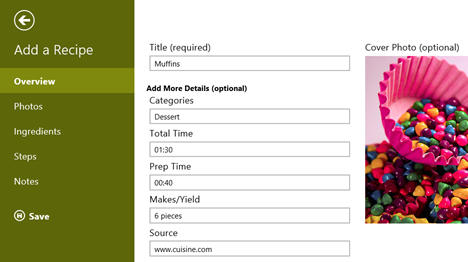
7. Udforsk opskrifter(Explore Recipes) og teknikker fra berømte kokke(Techniques From Famous Chefs)
Mad & drikke(Food & Drink) - appen indeholder en sektion ved navn kokke(Chefs) . Det præsenterer nogle store navne i verdens køkken. Berømte kokke præsenterer de restauranter, de ejer, signaturopskrifter og køkkenteknikker. Denne sektion er for dem, der virkelig brænder for madlavning og ønsker mere vejledning fra eksperter fra det virkelige liv.

8. Find den rigtige vin
Måske har du hørt, at nogle måltider kræver en bestemt type vin. Hvis det er svært for dig at finde den rigtige vin, kommer Mad & Drikke(Food & Drink) dig til undsætning. Appen giver beskrivelser af mere end 1,5 millioner vine med smagsnoter og ekspertresultater. Appen tilbyder også en prisklasse, så du først kan tjekke, om du har råd til en bestemt vin. Hvis du allerede har prøvet en vin, og du har en idé eller to om vine, kan du hjælpe andre ved at tilføje smagsnoter og et partitur.

9. Oplev cocktailopskrifter
Hvis du er en cocktailfan, vil du blive glad for at lære, at Mad & Drikke(Food & Drink) -appen også indeholder en Cocktailsektion(Cocktails) . Du kan lære, hvordan du tilbereder enhver type cocktail, og hvilken slags glas du skal bruge til det. Instruktionerne er klare og nemme at følge. Nu er du klar til at holde nogle fantastiske fester. 🙂

10. Lær avancerede madlavningstip(Learn Advanced Cooking Tips) og -teknikker(Techniques)
Mad og drikke(Food & Drink) -appen hjælper dig også med at forbedre eller forfine dine madlavningsevner ved at give en næsten uendelig liste af tips og tricks, som du kan eksperimentere med og mestre. De kan være uvurderlige i køkkenet, da de kan hjælpe dig med at lave sundere, lækrere og mere tiltalende måltider.

Konklusion
Som du kan se fra denne guide, er Food & Drink -appen ganske imponerende. Hvis du brænder for madlavning, vine eller cocktails, bør du helt sikkert tjekke det ud og se, hvad det har at byde på. Efter at have brugt det et stykke tid, tøv ikke med at dele din mening med os: Er det nyttigt for dig? Er der noget, du gerne vil have, at Microsoft skal forbedre? Vær ikke genert og brug kommentarformularen nedenfor.
Related posts
8 ting du kan gøre med Health & Fitness-appen i Windows 8.1
Konfigurer, hvordan Internet Explorer-appen fungerer i Windows 8.1
Sådan bruger du kameraappen i Windows 8.1 med dit webcam
Sådan bruger du videoappen i Windows 8.1 til at afspille film, der er gemt lokalt
Sådan tilføjes og kategoriseres indhold i Windows 8.1's læselisteapp
Introduktion til Windows 8.1: Sådan bruges Scan-appen til at scanne dokumenter
Sådan starter og konfigurerer du Fortæller gennem pc-indstillinger i Windows 8.1
Sådan indstiller du, hvor meget datafliser bruger i Windows 8.1
Sådan får du opdateringer om COVID-19 på WhatsApp
Hvad læselisteappen i Windows 8.1 er, og hvorfor du bør bruge den
Sådan bruges Windows Defender i Windows 8 og Windows 8.1
Sådan fjerner du indhold og kategorier fra Windows 8.1's læselisteapp
Top 7 gratis spil til Windows 8.1, der findes i butikken
Sådan redigeres billeder og videoer taget med kameraappen i Windows 8.1
Sådan tager du skærmbilleder i Windows Phone 8.1 og Windows 10 Mobile
Sådan finder du, installerer og anmelder apps i Windows 8.1 Store
Sådan deler og synkroniserer du indhold i Windows 8.1's læselisteapp
5 ting, du kan gøre med rejseappen i Windows 8.1
Hold styr på de apps, der blev installeret på dine Windows 8.1-enheder
Ti grunde til, at Task Manager rocker i Windows 10 (og i Windows 8.1)
